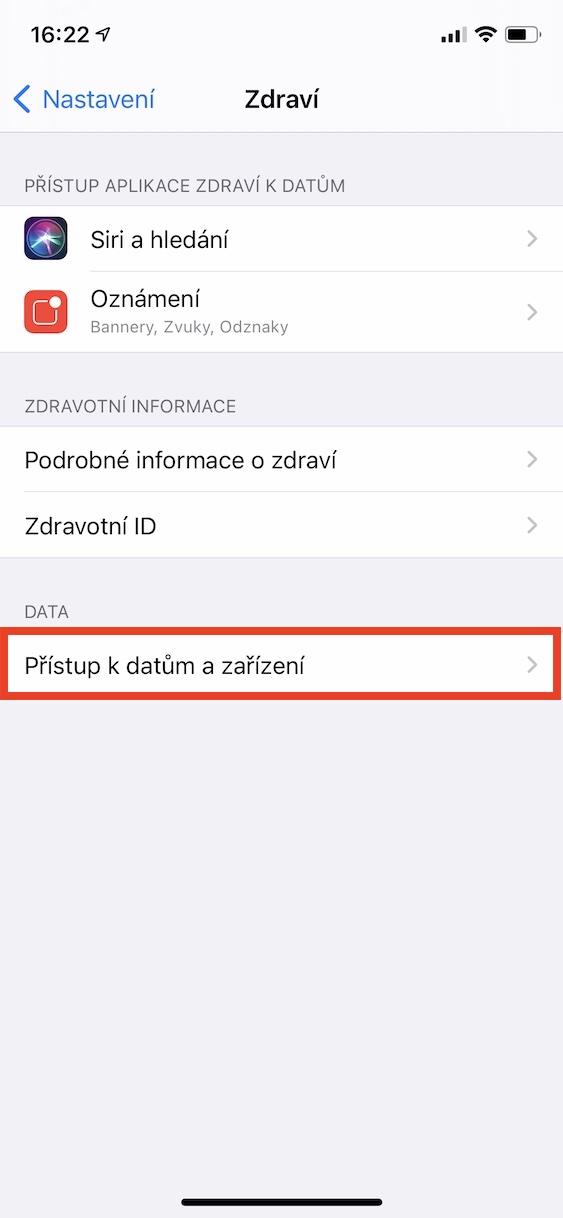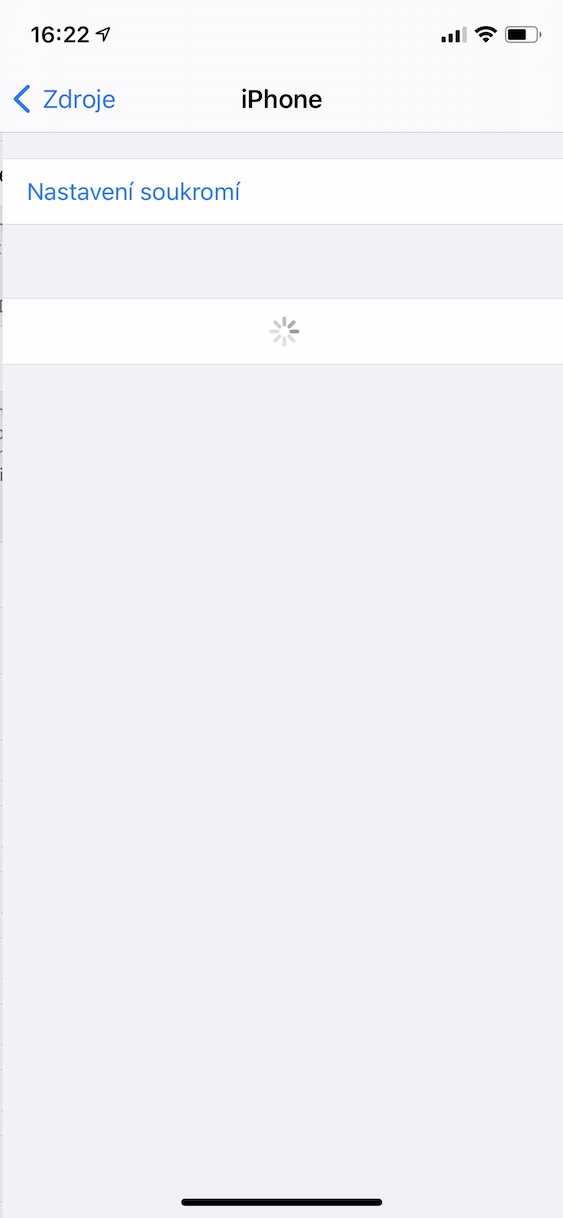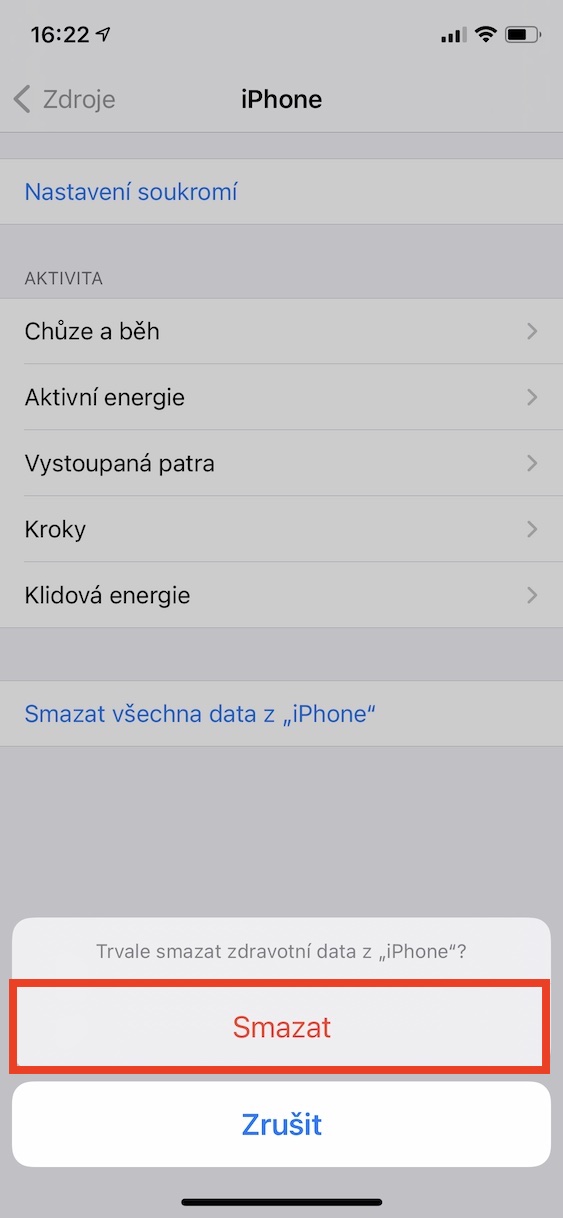Данас свака велика компанија прикупља неку врсту података о вама. Заправо нема ништа од прикупљања података као таквог – најчешће се ови кориснички подаци користе, на пример, за циљање огласа, па ће вам се приказивати само огласи за оне производе који вас заиста занимају. Међутим, оно што је најважније је како компаније раде са овим подацима. У идеалном свету, сви прикупљени кориснички подаци се чувају на савршено обезбеђеним серверима на начин да им ниједна неовлашћена особа не може приступити, а самим тим и не постоји ризик од њиховог цурења. Нажалост, ово с времена на време не функционише у стварном свету - кориснички подаци се продају и понекад могу да процуре.
То може бити вас занима

Не тако давно су вести о свим врстама цурења података и неправедним начинима на које разне компаније широм света рукују подацима почеле да круже интернетом. Док је Мицрософт, на пример, одлучио да не прави никакве измене, Аппле је додао опцију за многе функције за брисање корисничких података. Многе од ових опција додате су прошле године са доласком иОС-а и иПадОС-а 13, или мацОС-а 10.15 Цаталина. Хајде да заједно погледамо у овом чланку како да избришете све податке из апликације Хеалтх на иПхоне-у.
Како избрисати све податке из апликације Хеалтх на иПхоне-у
Ако желите да избришете све податке из апликације Хеалтх на вашем иПхоне-у, то није тешко. Само треба да следите следећу процедуру:
- Прво, морате да одете у матичну апликацију на вашем иПхоне-у или иПад-у Наставени.
- Једном када то урадите, спустите се доле испод, где да лоцирам кутију Здравље и кликните на њега.
- У оквиру овог одељка подешавања неопходно је да сте у категорији Датум отворила могућност Приступ подацима и уређајима.
- Сада је неопходно да сиђете скроз где се категорија налази Уређај.
- Изаберите из ове категорије уређај, из које желите да избришете све податке апликације Здравље и додирните је.
- Након тога је неопходно да сачекате неко време су чекали док се сви подаци не учитају.
- Када се прикажу сви подаци, додирните Избришите све податке од „име уређаја“.
- На крају, притисните да потврдите ову опцију Избриши на дну екрана.
Као што сам већ поменуо, ова функција је доступна само за иОС 13 и новије верзије. Ако имате старију верзију иОС-а на свом уређају, узалуд бисте тражили ову опцију. Можда имате више различитих разлога за брисање здравствених података – на пример, више не поседујете одређени уређај и не желите да Аппле има приступ старим подацима, или можда имате различите разлоге за одржавање приватности ако не верујете компанија јабука.
 Летите око света са Аппле-ом
Летите око света са Аппле-ом